はてなブログは無料版と有料版があり、無料版を使えばお金がかからず手軽にブログが始められるサービスです。
ブログを収益化したいかたは有料版を使ったりWordPressで始めるのが理想ですが、ブログが初めてで右も左も分からない!というかたには、まずは無料版でブログを書くことを楽しむこと、慣れるところから始めることをお勧めします。
わたしは一年間はてなブログ無料版で書き、その後有料(Pro)に移り、WordPressに引っ越しました。
今もはてなに庭ブログがあります。はてなブログのよいところは気軽に始められることと、ブロガー同士の交流が盛んなこと。
ブログを楽しく書きたい人、楽しく交流したい人にはとてもおすすめです。
はてなブログの始め方と、基本的な書き方、画像の貼り方や大きさの変え方についてご紹介します。
Contents
はてなブログの始め方
はてなブログ開設ページにアクセスして、ユーザー登録をします。
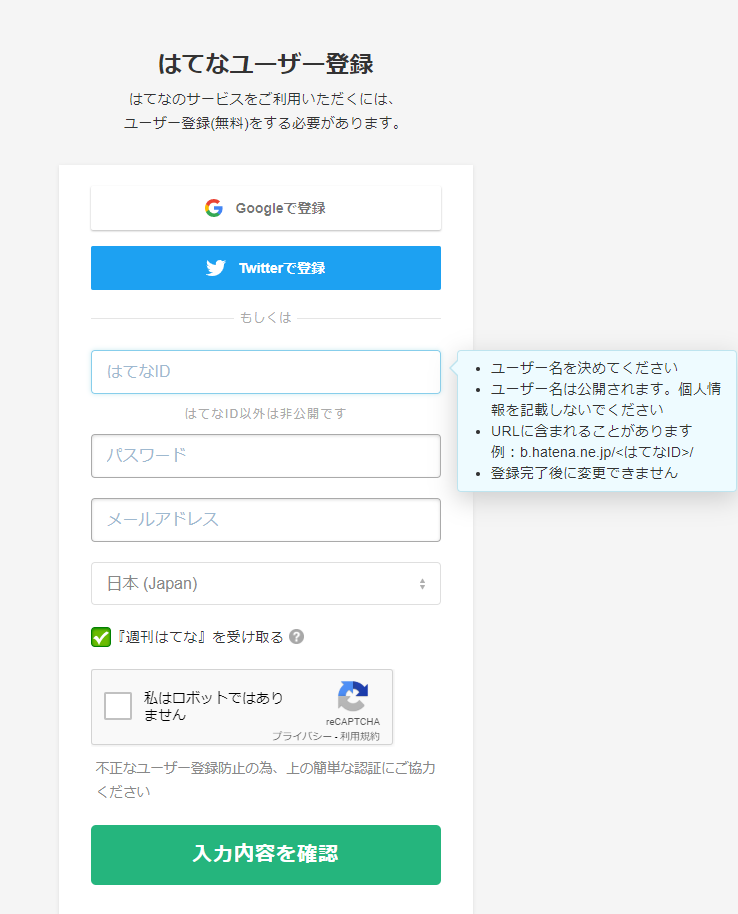
必要なもの
- はてなID
- パスワード
- メールアドレス
はてなIDはなんでもいいですが、あとから後悔している人も多いのでブログでなんと呼ばれたいか、なにについて書くかをざっくりでも考えて関連のあるものを使うのがおすすめです。
パスワードは忘れないようにどこかにメモしてください。
「週刊はてな」は受け取っても受け取らなくてもいいです(わたしは受け取っていません)。
3つを記入して登録するとメールが来ます。本登録用URLをクリックしたら完了です。
はてなIDとブログタイトル設定時の注意
同じ名前が多い場合はどこの〇〇さんだっけ?となることもあります。
またIDの最後に「さん」を入れている方もいますが、ブックマークコメントなどで名前を書くときに、さんを重ねた方がいいか迷うのでご注意を。
タイトルやブログの説明に、記事の内容に関するキーワードを入れることをおすすめします。
(例)子育てについて書くなら
「〇〇の子育て」
「〇〇育児日記」
「ワンオペの〇〇」など
検索だけでなく、はてなブックマークの関心ワード検索にも影響します。
ブログURLを決める
ブログ作成ボタンを押して、ブログのURLを決めます。
※テスト用なので適当に入れています。
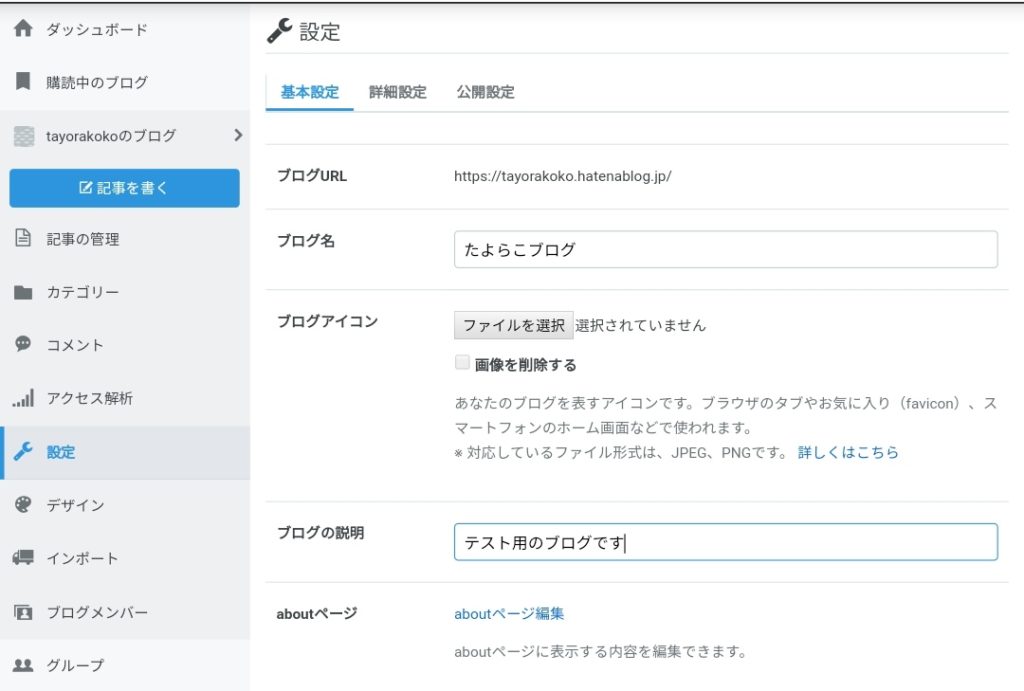
はてなIDとブログURLは、後から変更できないのでご注意ください。
ブログ公開範囲は「すべての人に公開」でいいのですが、デザイン等を決めるまでは「自分のみ」に設定して、ある程度出来上がってから「公開」にしてもいいです。
設定
- ブログ名:収益化するかしないかで変わってくるのですが、無料版でブログを楽しむ場合ならなんでも大丈夫。
- ブログアイコン:印象を左右するので大事です(【はてなブログ】ブログやTwitterのプロフィールアイコンは重要)。アカウント設定のプロフィール画像と一緒にすることをおすすめします。
- ブログの説明:どんなブログなのか簡単に分かりやすく。
- 編集モードは「見たままモード」が簡単でおすすめ。
- コメント:途中で変えられます。お好きに選んでください。
最後に変更するをクリックしたら完了です。
デザイン
無料のデザインテーマを選んで使えるのも、はてなブログの魅力です。
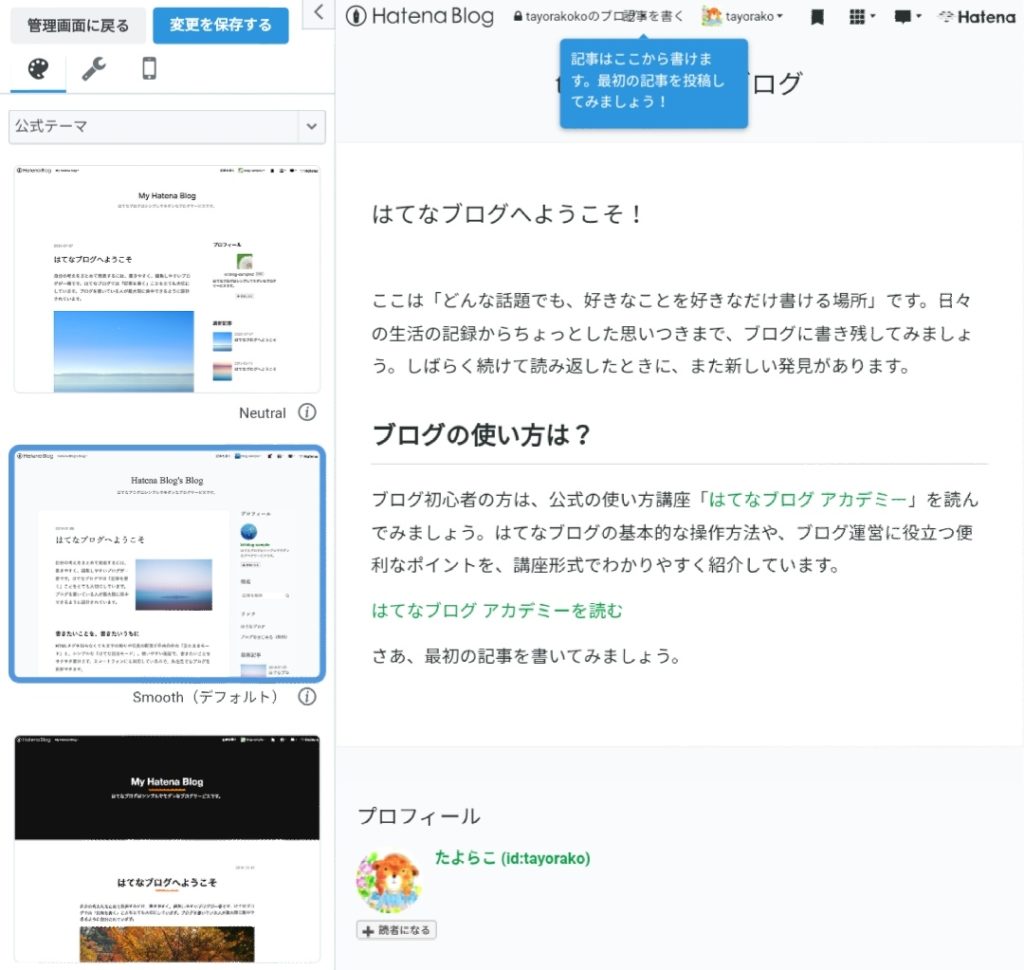
テーマを変えるだけで、ブログの印象がグンと変わります。
わたしははてなブログで一番多いときは3つのサイトを運営していたので、テーマもあれこれ楽しみました。
色々使ってみて使いやすくて好みだったのは、この2つ。
今もはてなで書いている庭ブログもminimalgreenさんの「Haruni」です。

はてなブログを楽しむ際の注意点
ブログは自由に書いて自己表現できますが、他人に迷惑をかけることはタブーです。
- 著作権侵害
- プライバシーに関するコンテンツ
- 児童の搾取に関するコンテンツ
- 危険で有害なコンテンツ
- 性的なコンテンツ
- 不快なコンテンツ
- 差別的なコンテンツ
- 違法・名誉棄損・嫌がらせ・スパム行為
などなど、当たり前ですが常識的なルールを守って表現を楽しみましょう。
分かりやすく詳しく載っているページ→はてなコミュニティガイドライン
記事の書き方
ではさっそく書きましょう!
「記事を書く」をクリックします。
最初のタイトルは「はじめまして」「自己紹介」でもなんでも。
見出しも画像も最初はあってもなくてもいいですが、基本的な使い方をご紹介します。
見出し
はてなブログで見出しをつけるのは、とても簡単です。
タイトル下の見出し▼をクリックすると大見出し、中見出し、小見出しと三種類出てきます。
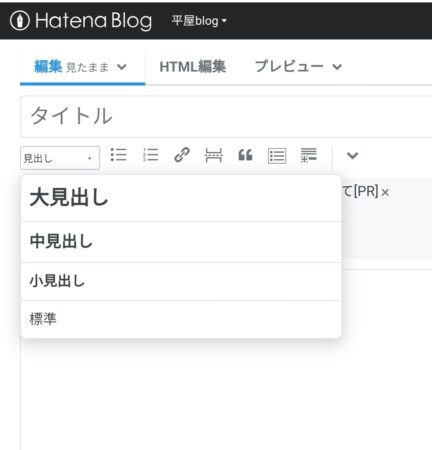
段落が出来ると、読みやすくなる以外に目次もつけられます。
目次機能を知るまで、3000字を超える文字もダラダラと書いていたという💦

ちなみにはてなは大見出しがH3だという問題がありますが…
はてなブログ初心者|見出しのh2とは?目次を入れる理由とリライト方法
収益化しないなら気にしなくていいと思います。
箇条書き・番号付きリスト
見出しの横には箇条書きと番号付きリストもあります。
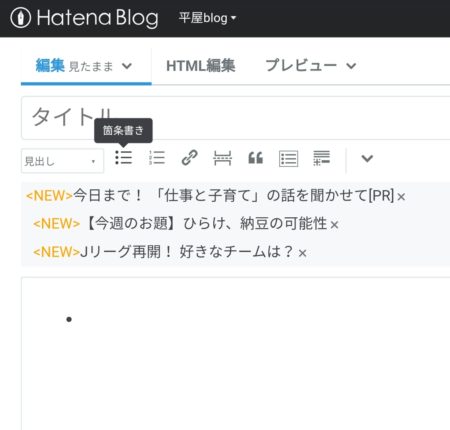
クリック一つで簡単に使えて便利です。
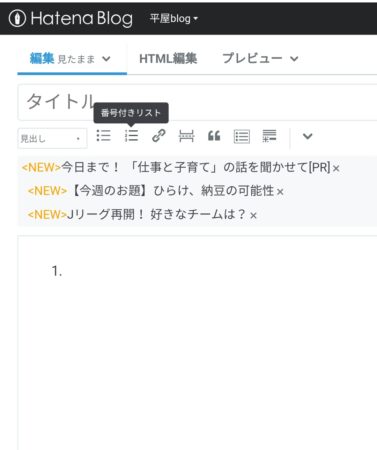
画像の入れ方
「写真を投稿」をクリックして、載せたい写真を選んで貼り付けます。
見たまま記法の場合、貼りつけた画像の端にマウスを合わせてドラッグするだけで大きさが変えられます。
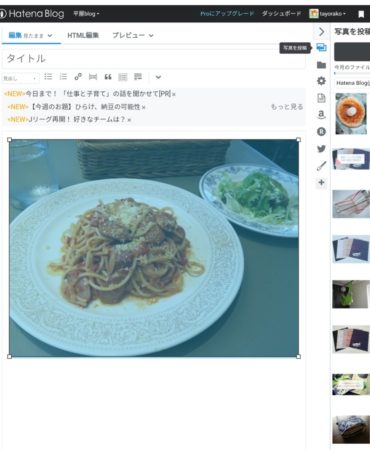
はてな記法なら画像のURLの後ろに:w500など大きさを指定する数字を加えると調整できます。
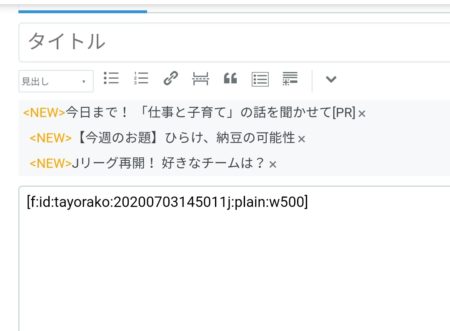
数字は500より400、400より200と小さな数字を入れるとより小さくなります。
画像をクリックされても拡大しないCSS
画像の大きさを選んだり、小さくしてもクリックされると大きくなっちゃうのを防ぐ方法です。
デザイン→カスタマイズ→フッタに以下の文をコピーして貼り付けるだけ。
<script src="//niyari.github.io/hatenablog-modules/disable-cbox.js" charset="utf-8" defer></script>
これを設定しておくと安心です。
はてなライフを楽しもう!
まずは楽しんで記事を書いて投稿します。ドキドキしますね。
初めてスターがついたときの嬉しさ、懐かしい。
もっとたくさんの人に読んでほしいなと思ったら、自分から色々な人の記事を読んでスターやブックマークを残してみてください。
Twitterと連携させると、さらに楽しいですよ。
ココナラでブログの書き方アドバイスを始めました。




